如何解决Chrome浏览器崩溃及无响应问题
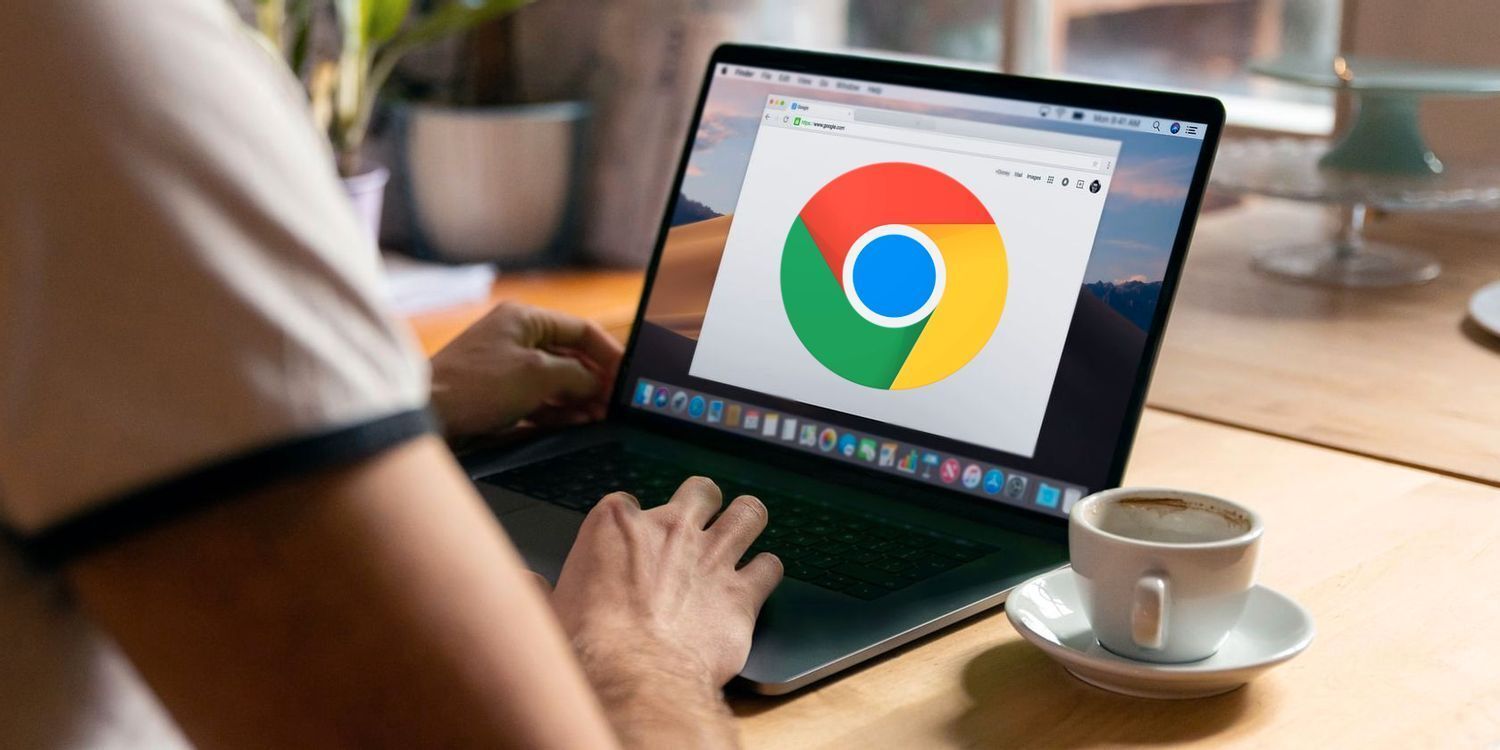
首先,尝试重启浏览器。很多时候,简单的重启操作就能让浏览器恢复正常运行。关闭当前所有打开的 Chrome 窗口,然后再次打开浏览器查看问题是否解决。
若重启后仍出现问题,可尝试清除浏览器缓存和 Cookie。在 Chrome 浏览器中,点击右上角的菜单按钮,选择“更多工具”-“清除浏览数据”。在弹出的窗口中,选择要清除的内容,比如浏览历史记录、Cookie 及其他站点数据、缓存的图片和文件等,时间范围可根据自身需求选择,然后点击“清除数据”。
还可以检查是否有恶意软件或扩展程序影响了浏览器的正常功能。使用可靠的杀毒软件对电脑进行全面扫描,查杀可能存在的病毒、木马等恶意程序。对于浏览器扩展程序,进入 Chrome 浏览器的“扩展程序”页面,逐一检查已安装的扩展,若发现有可疑或不常用的扩展,可将其禁用或卸载。
另外,更新 Chrome 浏览器到最新版本也有助于解决问题。Chrome 会不断修复已知的漏洞和问题,通过自动更新或手动前往官方网站下载安装最新版本,可能会改善崩溃和无响应的状况。
如果以上方法都无法解决问题,可尝试重置浏览器设置。在 Chrome 浏览器中,点击右上角的菜单按钮,选择“设置”,然后在底部找到“高级”选项并点击进入,在“重置和清理”部分,选择“恢复设置到其原始默认值”,按照提示进行操作即可。但需注意,重置浏览器设置会清除一些个性化设置和保存的数据,所以在操作前最好备份重要信息。
若经过这些步骤后问题依旧存在,可能是系统或硬件方面的原因,可考虑检查电脑的系统更新、驱动程序更新等情况,或者联系专业的技术支持人员进一步排查故障。
猜你喜欢
Chrome浏览器插件是否支持可视化编辑网页样式
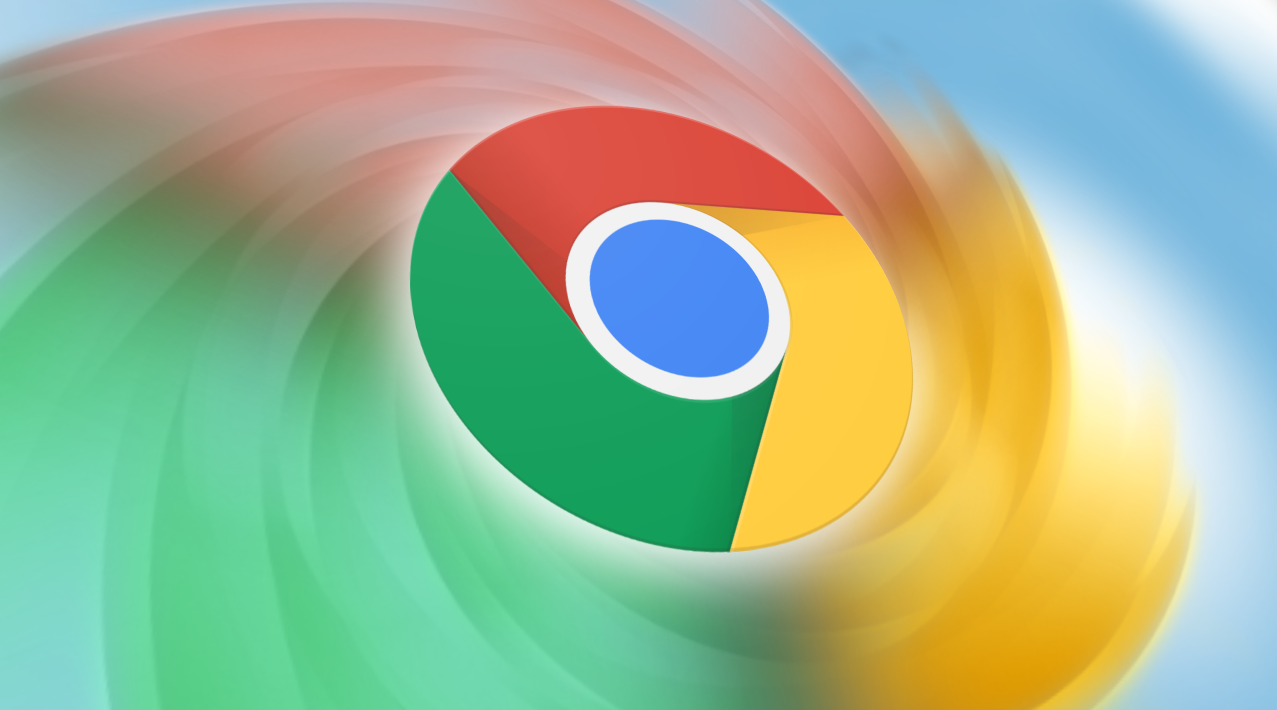 如何在Chrome浏览器中优化视频加载的优先级
如何在Chrome浏览器中优化视频加载的优先级
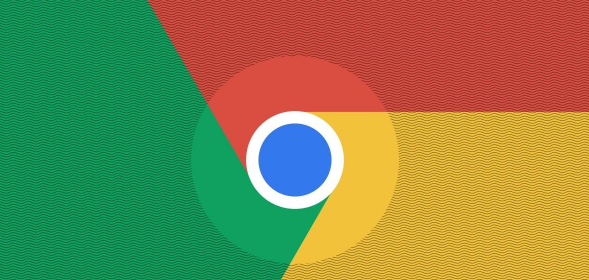 谷歌浏览器下载视频时只下载音频是格式问题吗
谷歌浏览器下载视频时只下载音频是格式问题吗
 谷歌浏览器自动跳转搜索引擎的处理方式
谷歌浏览器自动跳转搜索引擎的处理方式
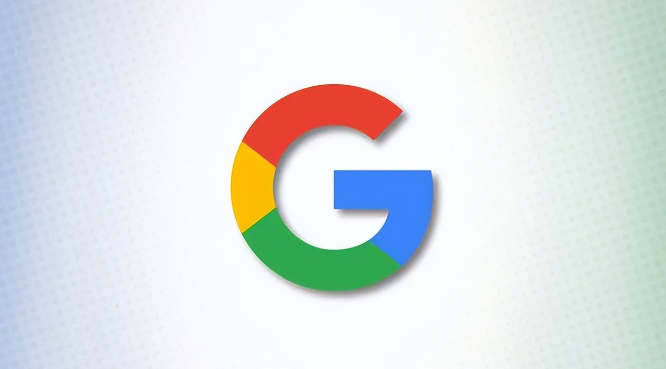
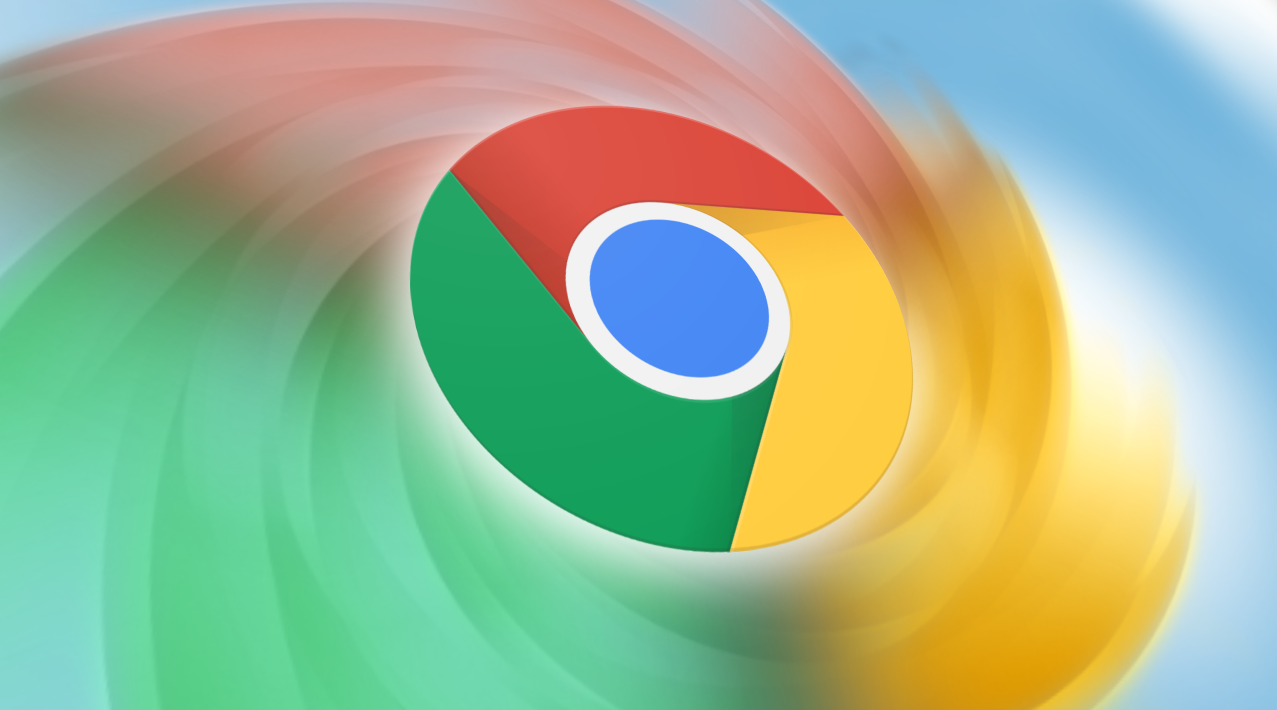
Chrome浏览器插件支持通过可视化界面编辑网页样式,无需手动修改代码即可更改字体、颜色、布局等内容,适合网页调试与设计预览使用。
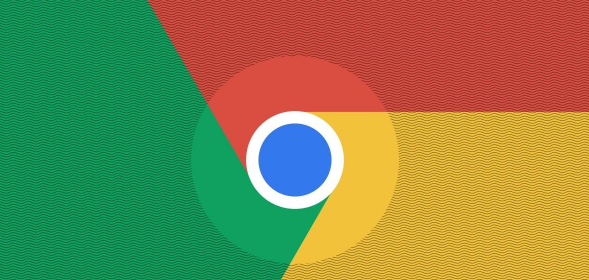
优化视频加载的优先级可以确保视频的流畅播放。本文将探讨在Chrome浏览器中通过设置视频预加载、调整缓冲大小等方式,优化视频加载的优先级,让用户能够更好地观看视频内容。

谷歌浏览器下载视频仅获取音频可能与视频格式或下载工具兼容性有关,建议选择支持完整视频下载的插件。
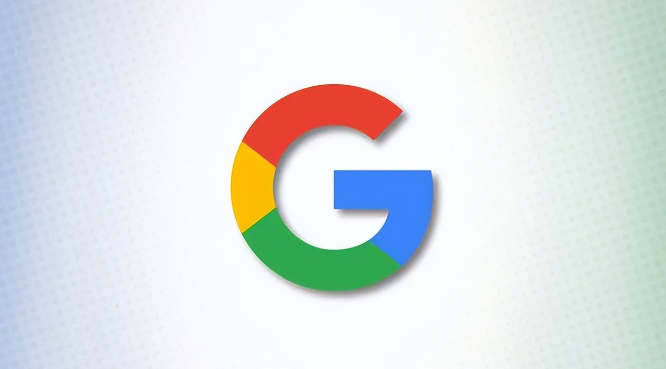
当谷歌浏览器自动跳转到不需要的搜索引擎时,用户可以通过更改浏览器的默认搜索引擎设置或移除恶意插件来解决这一问题。
